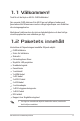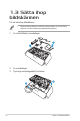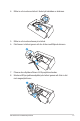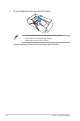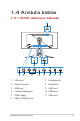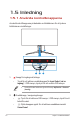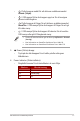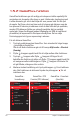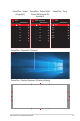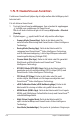User Guide
Table Of Contents
- Meddelanden
- Säkerhetsinformation
- Underhåll och rengöring
- 1.1 Välkommen!
- 1.2 Paketets innehåll
- 1.3 Sätta ihop bildskärmen
- 1.4 Ansluta kablar
- 1.5 Inledning
- 2.1 Avmontera stativet (för VESA-väggmontering)
- 2.2 Justera skärmen
- 3.1 OSD (On-Screen Display)-meny
- 3.2 Aura Sync
- 3.3 Specifikationer
- 3.3 Konturmått
- 3.4 Felsökning (FAQ)
- 3.5 Tidtagningslista som stöds
1-7
ROG Swift OLED PG34WCDM spelskärm
• : Flytta knappen nedåt för att aktivera snabbkommandot
Volume (Volym).
• : I OSD-menyn yttar du knappen upp/ner för att navigera
genom inställningarna.
• : Flytta knappen åt höger för att aktivera snabbkommandot
GamePlus. I OSD-menyn yttar du knappen till höger för att gå
till nästa meny.
• : I OSD-menyn yttar du knappen till vänster för att avsluta
OSD-menyn eller gå till föregående meny.
• Om du vill ändra funktionen går du till menyn MyFavorite > Shortcut
(Genväg).
• Mer information om GamePlus-funktionen finns i sida 1-8.
• Mer information om GameVisual-funktionen finns i sida 1-10.
3. Power (Ström)-knapp:
• Tryck på den här knappen för att sätta på eller stänga av
bildskärmen.
4. Power Indicator (Strömindikator):
• Färgdenitionerna för strömindikatorn är som följer.
Status Beskrivning
Röd PÅ
Gul Standbyläge
AV AV